Kaip pamatyti, kas yra prijungtas prie mano „Wi-Fi“ ant „D-Link“ maršrutizatoriaus?
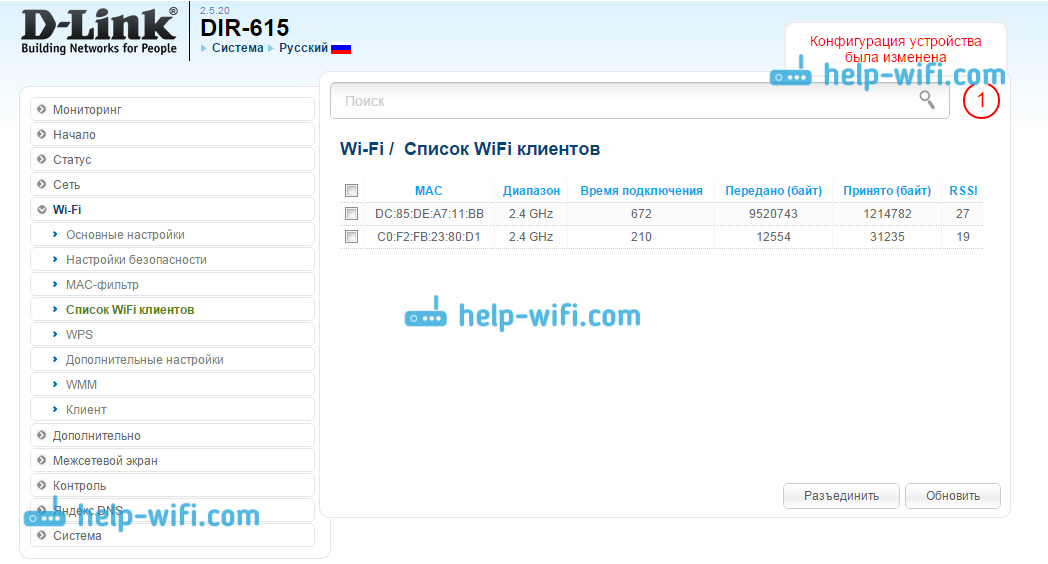
- 4199
- 152
- Kirk Ward Sr.
Kaip pamatyti, kas yra prijungtas prie mano „Wi-Fi“ ant „D-Link“ maršrutizatoriaus?
Neseniai parašiau straipsnį, kuriame papasakojau, kaip peržiūrėti prijungtų „Wi-Fi“ įrenginių sąrašą „Zyxel“ maršrutizatoriuose. Šiame straipsnyje mes stebėsime visus prijungtus įrenginius su jūsų „Wi-Fi“ „D-Link“ maršrutizatoriuose. Aš parodysiu „D-Link Dir-615“ modelio, kurį mes sukūrėme šiame straipsnyje, pavyzdį. Jei rašėte ieškojime kažko, pavyzdžiui, „Kaip pamatyti, kas yra prijungtas prie mano„ Wi-Fi “, tada vargu ar reikia paaiškinti, kas yra kas ir kodėl tai būtina. Bet tiems, kurie nėra ta tema, keliais žodžiais aš greitai viską aprašysiu.
Čia turite maršrutizatorių (mūsų atveju, „D-Link“). Jis platina „Wi-Fi“. Jūsų tinklas greičiausiai yra pagal slaptažodį ir, be jūsų, niekas neprisijungs prie jo. Bet vienu metu turite klausimą: „O kas, jei kas nors sulaužytų mano tinklą ir prie jo prisijungtų?". Gali būti ir kitų priežasčių, kodėl jums gali prireikti prijungtų įrenginių sąrašo su belaidžiu tinklu, tačiau daugeliu atvejų viskas vyksta kažkas panašaus.
Ką galite sužinoti apie prijungtą įrenginį:
- MAC adresas
- Vergijos pavadinimas (kompiuterio pavadinimas)
- Apdovanotas IP adresu
- Ryšio laikas
- Perteiktų ir priimtų baitų skaičius.
Galima išjungti tinkamą įrenginį tiesiai maršrutizatoriaus nustatymuose. Galite užblokuoti tinkamą įrenginį, bet aš apie tai parašysiu šiame straipsnyje.
Mes žiūrime į „Wi-Fi“ įrenginių sąrašą „D-Link“
Mes einame į jūsų „D-Link“ nustatymus. Tai padaryti yra labai paprasta. Naršyklėje mes įvedame adresą 192.168.0.1 ir nurodykite vartotojo vardą ir slaptažodį. Pagal numatytuosius nustatymus - administratorius ir administratorius. Jei juos pakeitėte, nurodykite savo. Prie įėjimo į „D-Link“ nustatymus galite pamatyti išsamų straipsnį.
Norėdami peržiūrėti visus „Wi-Fi“ įrenginius, prijungtus prie „Wi-Fi“, „D-Link“ maršrutizatoriaus nustatymuose yra specialus puslapis. Eikite į skirtuką Bevielis internetas - „Wi-Fi“ klientų sąrašas.
Pamatysite sąrašą, kuriame šiuo metu visos obligacijos yra prijungtos.
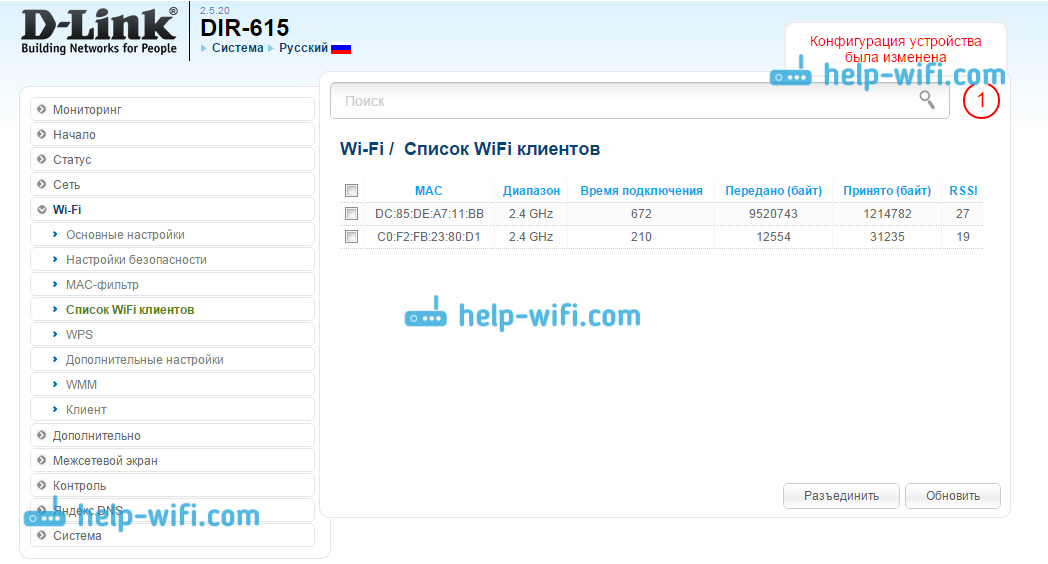
Norėdami atnaujinti sąrašą, spustelėkite mygtuką Atnaujinimas. Gaila, kad įrenginio pavadinimas nerodomas sąraše. Tačiau ši informacija rodoma DHCP puslapyje. Norėdami pamatyti šią informaciją, eikite į skirtuką Būsena - DHCP. Tačiau bus rodomi įrenginiai, kurie taip pat yra prijungti per tinklo kabelį.

Nustatymuose yra dar vienas puslapis, kuriame informacija yra labai šauni beveik visame maršrutizatoriuje, įskaitant prijungtus įrenginius. Tiesiog eikite skirtuke skirtuke Stebėjimas.
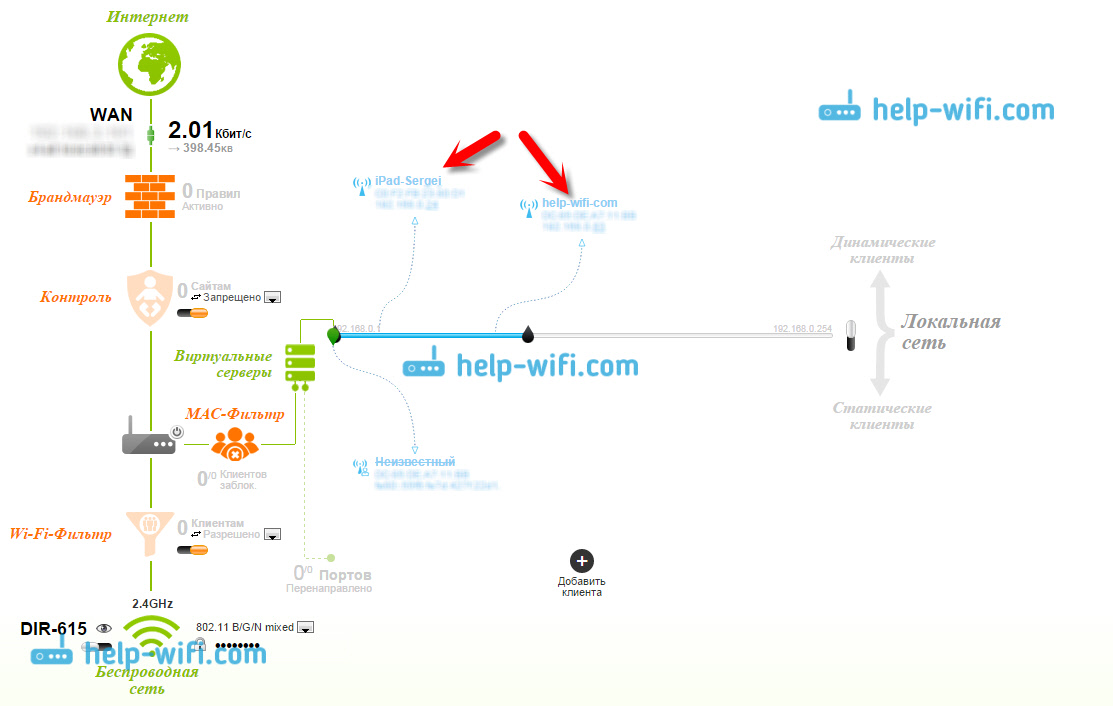
Informacija išsamiai rodoma apie visus prijungtus įrenginius, prisijungus prie interneto, nustatant „Wi-Fi“ tinklą, „FireMower“ būseną ir kt. D.
Norėdami priversti tinkamą įrenginį iš maršrutizatoriaus, tada skirtuke Bevielis internetas - „Wi-Fi“ klientų sąrašas Tiesiog pasirinkite tinkamą įrenginį (turite naršyti „Mac“ adresą arba patikrinkite „Mac“ adresą su pavadinimu DHCP skirtuke) ir spustelėkite mygtuką mygtuką Išleistas.

Tai viskas. Jei matėte keletą keistų įrenginių, patariu tiesiog pakeisti slaptažodį į „Wi-Fi“ ir iš naujo paleisti maršrutizatorių. Po to visi įrenginiai bus atjungti, ir jie bus sujungti tik su nauju slaptažodžiu.
- « „Linksys E1200“ nustatymas - ryšys, interneto ir „Wi -Fi“ tinklo nustatymas
- Kaip iš naujo nustatyti gamyklos nustatymus „Linksys“ maršrutizatoriuose? »

